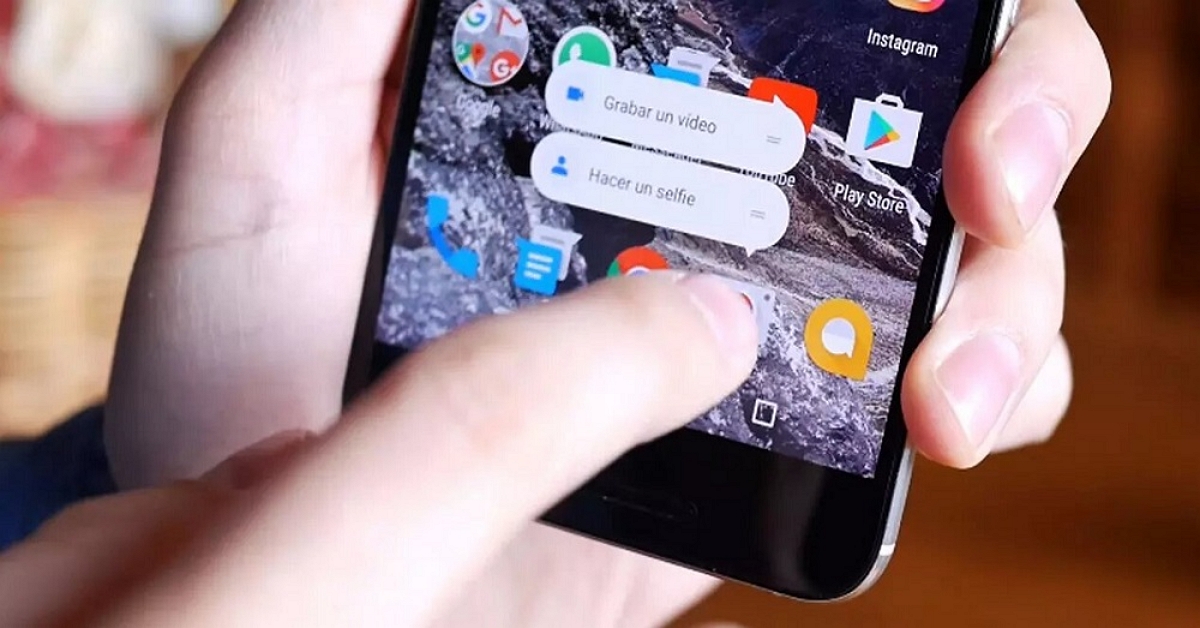
Jums greitai naudokite mėgstamas programas „Android“ sparčiojo klavišo kūrimas pagrindiniame mobiliojo telefono ekrane. Tai taip pat paprasta, kaip keliais bakstelėjimais, kad atidarytumėte programas, suaktyvintumėte žibintuvėlį, eitumėte į konkrečias paskirties vietas ir dar daugiau. Pasirinktinių sparčiųjų klavišų nustatymas yra stebėtinai lengvas.
En este pamoka, Išmoksite juos sukurti taip, kad atliktumėte bet kokią funkciją, veikla arba programa jūsų įrenginyje. Turėdami šį naudingą įgūdį „Android“ įrankių arsenale, jūsų mobilusis naudojimas bus efektyvesnis ir labiau pritaikytas jūsų asmeniniams poreikiams. Ko lauki? Pasinerkite ir sukurkite „Android“ nuorodą dabar!
Kas yra „Android“ spartusis klavišas?

Ar yra piktogramą, kuri pasirodo pagrindiniame ekrane arba programų stalčių, leidžiantį greitai pasiekti konkrečią funkciją ją palietus. Naudodami šią funkciją galite paleisti visą programėlę ir atidaryti ją tiesiogiai; arba tam tikra veikla programoje, pvz., pokalbis.
Taip pat leidžia atlikti integruotą veiksmą pvz., įjungti žibintuvėlį, paleisti „Google Assistant“, įjungti lėktuvo režimą ir kt. „Android“ sparčiuosius klavišus galima sukonfigūruoti taip, kad būtų paleistas daugelio kitų tipų turinys ir veiksmai.
Android spartusis klavišas yra greitas būdas atlikti veiksmą kitu atveju reikėtų atidaryti programą ir naršyti meniu bei ekranus. Taip pat galite jį turėti naudodami valdiklį ir užsisakyti bei konfigūruoti juos pagal savo skonį.
Kaip sukurti „Android“ nuorodą?
„Android 7 Nougat“ sparčiųjų klavišų funkcija laikui bėgant populiarėjo. Iš pradžių buvo sukurta sistemos parinktims, tačiau netrukus prisijungė trečiųjų šalių programos, kad pasinaudotų jos pranašumais.
Jei jūsų išmanusis telefonas yra svarbus su 7 ar naujesne versija, galite naudoti šią funkciją. Be to, bet koks tinkinimo sluoksnis, veikiantis ant šios sistemos versijos, taip pat apims šį nepaisymą.
Vienintelė priežastis, kodėl programa gali nepasiūlyti šio įrankio, yra ta, kad ji nebuvo pritaikyta pagal „Google“ instrukcijas. Tačiau dauguma „Google Play“ rastos populiarios programos jau turi šią funkciją. Štai kaip sukurti „Android“ spartųjį klavišą kai kuriems veiksmams mobiliajame telefone.
Programėlė ir įrankiai
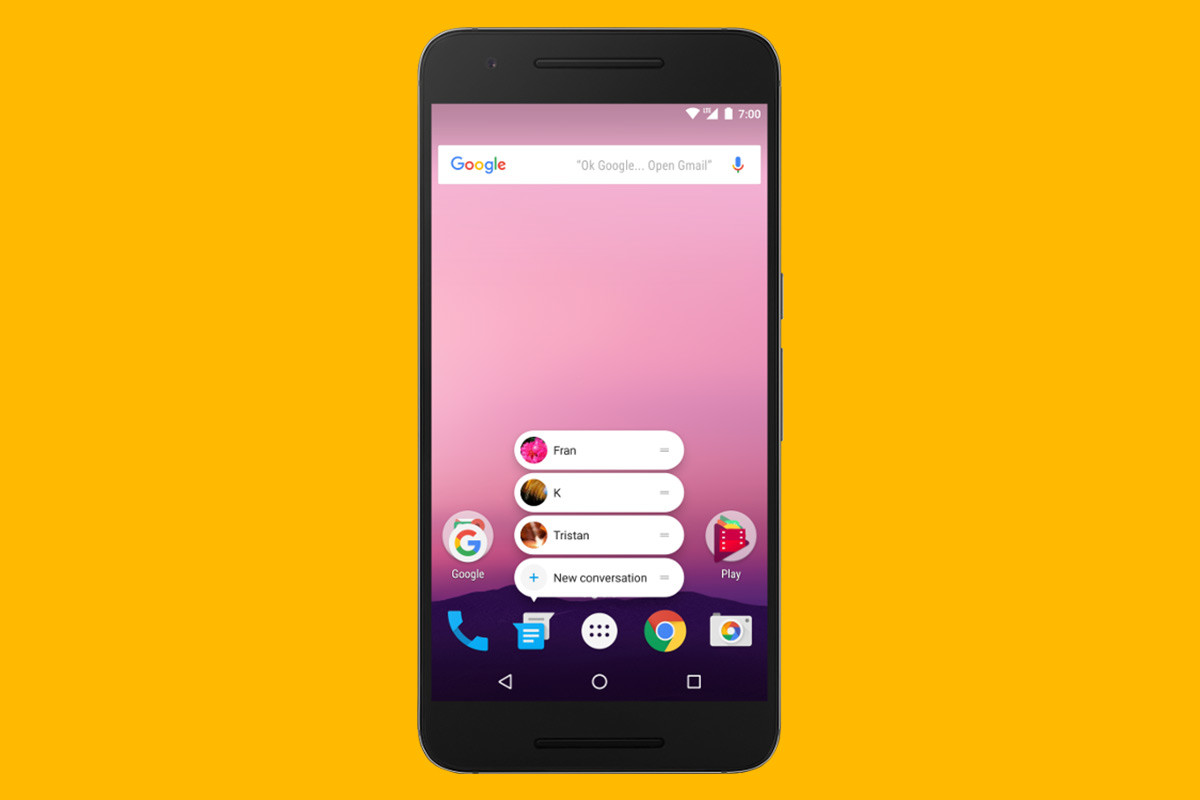
Jei norite sukurti naują nuorodą, galite tai padaryti pagrindiniame ekrane, nepriklausomai nuo to, ar naudojate paleidimo vietinė arba trečioji šalis. Procesas yra panašus visose programose, nors parinktys gali skirtis. Turime pasirinkti programą, iš kurios norime sukurti nuorodą, ir atlikti šiuos veiksmus, kad sugeneruotume nuorodą:
- Palieskite ir palaikykite programos piktogramą keletą sekundžių.
- Pasirinkite norimą parinktį išskleidžiamajame meniu.
- Vilkite spartųjį klavišą į laisvą vietą pagrindiniame ekrane.
Tinklalapiai
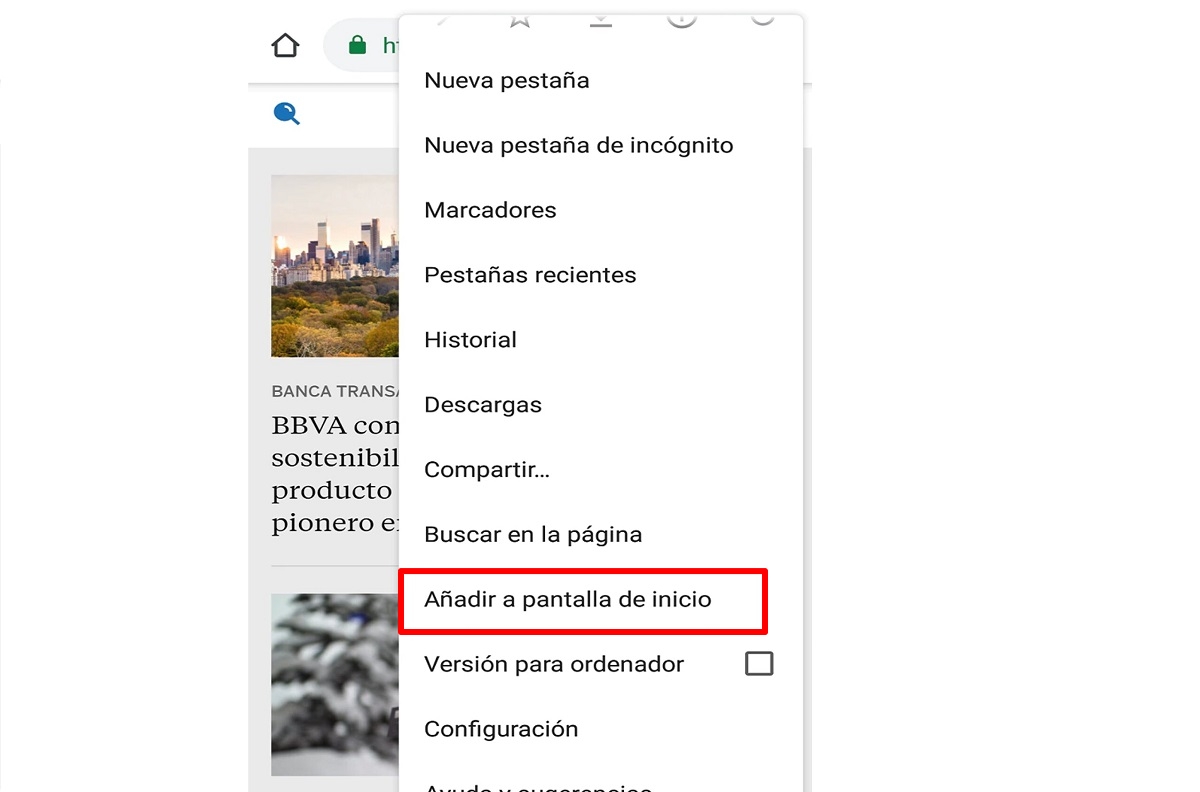
Taip pat galite sukurti jus dominančio tinklalapio nuorodą, ir tai padaryti labai paprasta. Tai leis jums visada turėkite jį po ranka, kad galėtumėte pasikonsultuoti kai tik jums to reikia. Dėl „Google Chrome“ naršyklės, kuri pagal numatytuosius nustatymus yra „Android“, galite sukurti šį spartųjį klavišą atlikdami šiuos paprastus veiksmus:
- Prisijunkite prie svetainės pageidaujamą iš naršyklės.
- Spustelėkite trys taškai viršutiniame dešiniajame kampe.
- Pasirinkite parinktį «Pridėti prie pagrindinio ekrano„Arba“Įdiekite programą“, priklausomai nuo žiniatinklio.
- Suteikite leidimus reikia norint įdiegti nuorodą.
- Išeikite iš naršyklės ir patikrinkite, ar veikia spartusis klavišas
Kontaktai
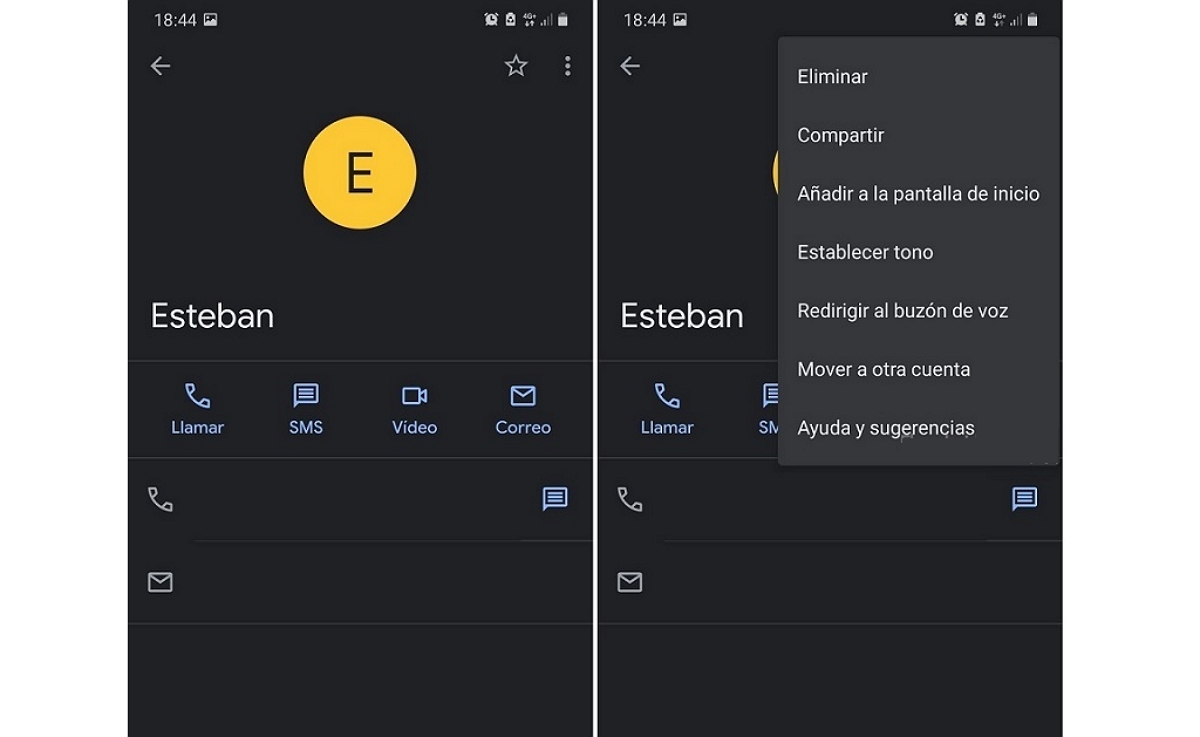
Šios funkcijos dėka vienu spustelėjimu turėsite kontaktus, kuriuos dažniausiai naudojate. Tokiu atveju galite naudoti „Google“ kontaktų programą, kuri įdiegta daugelyje „Android“ telefonų arba su trečiosios šalies programa. Veiksmai, kuriuos reikia atlikti, yra šie:
- Atidarykite programą Kontaktai.
- Suraskite kontaktą kurio nuorodą norite sukurti.
- Patekę į savo profilį, paliečiate tris taškus viršutiniame dešiniajame kampe.
- Pasirinkite parinktį «Pridėti prie pagrindinio ekrano"
- Patvirtinkite veiksmą ir išeikite iš programos.
Programos, skirtos sukurti Android nuorodą
Taip pat galite kurti nuorodas į savo programas, įrankius, kontaktus, mėgstamus tinklalapius ir kitus sistemos veiksmus naudodami programą. Šiuo metu, Yra programų, kurias galite atsisiųsti iš „Play“ parduotuvės, kurios siūlo šią funkciją. Peržiūrėkite keletą geriausių žemiau.
Nuorodų kūrėjas
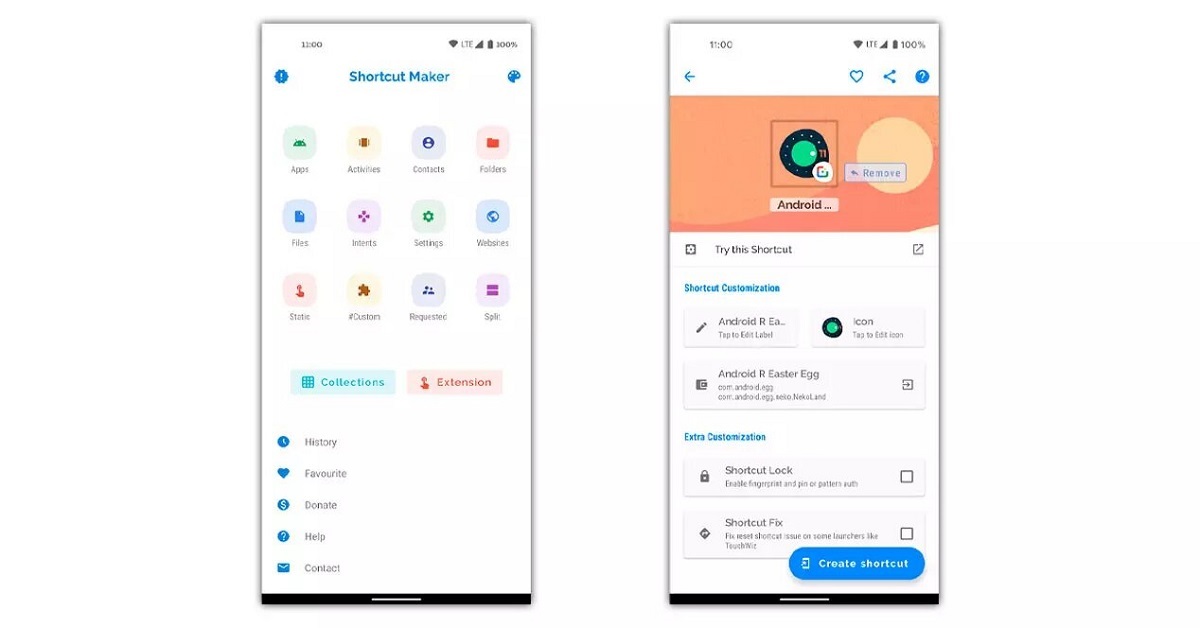
Tai tokia išbaigta programa, kad ją galima laikyti vietine „Android“ programa. Kai atidarysite programą, turėsite prieiga prie ilgo parinkčių sąrašo, kurį galima sukurti kaip nuorodą. Ši programa sujungia daugybę galimybių, pavyzdžiui, konkrečių telefono atmintyje esančių failų, konkrečių sistemos paslaugų nuorodų kūrimą ir kt. Norėdami sukurti sparčiuosius klavišus naudodami šią programą, tiesiog vadovaukitės instrukcijomis:
- Atidarykite programą „Shortcut Maker“ jūsų „Android“ įrenginyje.
- Pasirinkite nuorodos tipą norite sukurti: programą, veiklą, sistemos veiksmą, žiniatinklio adresą, vietos žymeklį ir kt.
- Priskirkite vardą ir piktograma į jūsų nuorodą.
- Susiekite jį su norima funkcija.
- Įdėkite nuorodą į pagrindinį ekraną arba norimą aplanką. Galite nuvilkti jį ten, kur norite.
- Tavo naujas dabar turėtų pasirodyti tinkintas spartusis klavišas pasirinktoje vietoje. Galite bet kada paliesti jį, kad greitai paleistumėte susietą funkciją.
rk.android.app.shortcutmaker
Neūžauga
Su šia programa galima tik generuoti tiesiogines nuorodas į vidinės atminties elementus mobiliuosiuose įrenginiuose, pvz., dokumentus, vaizdus ir vaizdo įrašus. Tai nėra sudėtinga valdyti, palyginti su kitomis panašiomis programomis. Norėdami jį naudoti, įdiegę turite atlikti šiuos paprastus veiksmus:
- Atidarykite programą Shorty jūsų mobiliajame telefone.
- Pasirinkite failą arba dokumentą prie kurio norite sukurti nuorodą.
- Palieskite ir palaikykite pasirinktą failą kol pasirodys iššokantis langas su parinktimis.
- Pasirinkite parinktį «Sukurti nuorodą"
- Patvirtinkite veiksmą ir atlikite, galite išeiti iš programos ir patikrinti, ar spartusis klavišas veikia.
cz.mroczis.shorty